如何在Word中从第三页开始设置页码在撰写文档时,许多人会遇到一个常见问题:如何在Word中从特定页面开始设置页码?尤其是当你希望从第三页开始编号时,这可能会让人感到困惑。本文将为您提供简单易懂的分步教程,帮助您轻松实现这一目标。
方法一:使用分隔符打开您的Word文档并导航到第二页的末尾。点击“布局”选项卡,选择“分隔符”,然后选择“下一页”分隔符以创建一个新节。转到第三页,点击“插入”选项卡,选择“页码”,然后选择您想要的页码样式。接下来,点击页码,然后选择“页码格式”,在弹出的窗口中,选择“开始于”,并将其设置为1。最后,确保在页眉或页脚中取消勾选“链接到前一个节”,以避免影响前面的页码。方法二:直接设置页码在Word文档中,转到第三页的页眉或页脚。选择“插入”选项卡,点击“页码”,然后选择“页码格式”。在“页码格式”窗口中,选择“开始于”,并将其设置为1。点击“确定”,然后关闭页眉或页脚编辑模式。确保您已经设置了适当的分隔符,以便只在第三页及以后的页面显示页码。通过以上两种方法,您可以轻松地在Word中从第三页开始设置页码。按照这些步骤操作,您将能创建出专业且整洁的文档。希望这些技巧对您有所帮助!
本文编辑:二十一,来自加搜AIGC
如果您觉得这篇文章对您有帮助,请分享给更多需要的人!更多模板可点击下方图片下载WPS查看。